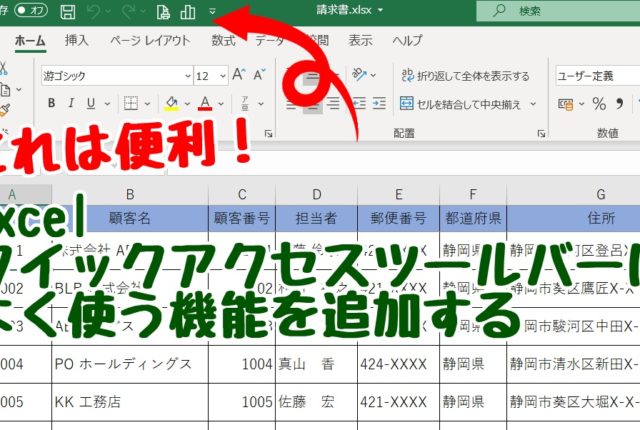Warning: Trying to access array offset on value of type bool in /home/kaz3417/pclessontv.com/public_html/wp-content/themes/izm_tcd034/functions/short_code.php on line 32
今回は、Excelでクイックアクセスツールバーに
よく使う機能を追加する方法をご紹介します。
<スポンサードリンク>
created by Rinker
¥1,738
(2026/01/13 14:05:52時点 楽天市場調べ-詳細)
クイックアクセスツールバーとは
Excelの画面上部にある
上書き保存や戻るボタンが配置されている場所です。
ここには、実はExcelの機能の多くのボタンを
自分で追加することができます。
Excelでよく使う機能があるけど
その機能を使うには、何回かクリックをしないといけない
といったケースは良くありますので
普段、自分がよく使う機能を
クイックアクセスツールバーに追加しておくと
非常に便利です。
今回も動画で解説していますので
気になる方は、以下よりご覧ください↓
ではでは、今回はこのへんで。
<スポンサードリンク>